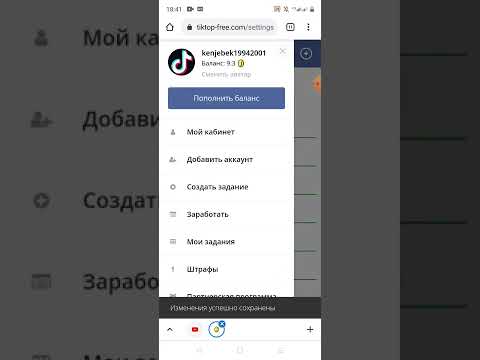Бул wikiHow сизге Android колдонуп жатканда Dropbox каттоо эсебиңиз менен байланышкан электрондук почта дарегин кантип өзгөртүү керектигин үйрөтөт.
Кадамдар

Кадам 1. Веб браузерде https://www.dropbox.com сайтына өтүңүз
Көпчүлүк Android телефондорунда жана планшеттеринде демейки серепчи Chrome болуп саналат.

Кадам 2. Кирүүнү таптаңыз
Бул экрандын жогорку оң бурчунда.

Кадам 3. Кирүү маалыматыңызды киргизиңиз жана Кирүүнү таптаңыз
Эгер Dropbox каттоо эсебиңиз Google каттоо эсебиңизге туташкан болсо, таптап коюңуз Google менен кириңиз анын ордуна

4 -кадам Tap таптап
Бул Chrome'дун жогорку оң бурчу.

Кадам 5. Ылдый жылып, рабочий сайтты сурап коюңуз
Dropbox сайты эми компьютерлер үчүн түзүлгөн форматта кайра жүктөлөт.

Кадам 6. Профилиңиздин сүрөтүн таптаңыз
Бул Dropbox веб-сайтынын жогорку оң бурчуна жакын. Сиз жаңы көрүү режиминде болгондуктан, экранды көрүү үчүн солго жылдырышыңыз керек болот.
Эгерде сизде каттоо эсебиңиз менен байланышкан сүрөт жок болсо, анда жалпы сүрөт - чекит сызык менен курчалган жылмаюу

Кадам 7. Tap Орнотуулар

Кадам 8. Электрондук почта дарегиңиздин жанындагы Түзөтүүнү таптаңыз
Ал борбордук (негизги) тилкеде.

Кадам 9. Сырсөздү тандаңыз
Эгерде сиз "Сырсөздү коюу" терезесин көрбөсөңүз, анда бул кадамды өткөрүп жибере аласыз. Болбосо:
- Таптап коюңуз Мен сырсөз койдум Эгерде сизде Dropbox каттоо эсебинин сырсөзү болсо.
- Таптап коюңуз Электрондук кат жөнөтүү эгер сиз Google каттоо эсеби менен кирген болсоңуз жана эч качан өзүнчө Dropbox сырсөзүн түзбөсөңүз. Dropboxтон келген электрондук катты ачыңыз, андан кийин таптап коюңуз Сырсөздү калыбына келтирүү азыр түзүү. Сырсөзүңүз орнотулгандан кийин, Орнотуулар экран жана таптап Түзөтүү электрондук почта дарегиңиздин жанында.

Кадам 10. Биринчи эки кутуга жаңы электрондук почта дарегин териңиз
Электрондук почта дареги эки кутуга тең бирдей жазылышы керек.
Эгер сырсөзүңүз төмөнкү боштукка автоматтык түрдө толтурулбаса, азыр киргизиңиз

Кадам 11. Электрондук почтаны жаңыртууну басыңыз
Сиздин электрондук почта дарегиңиз азыр Dropboxто жаңыртылды.